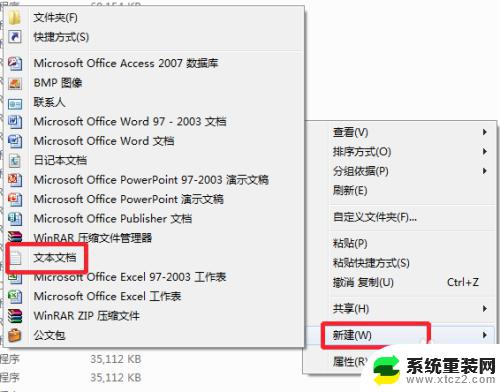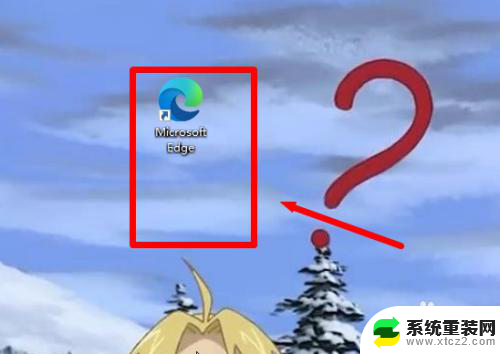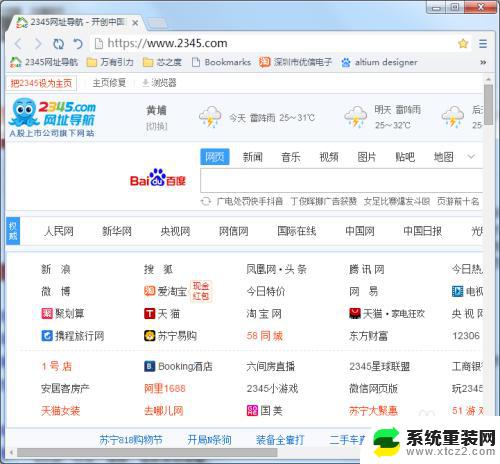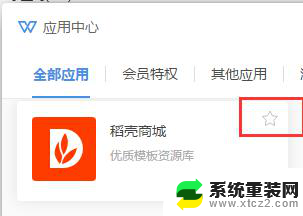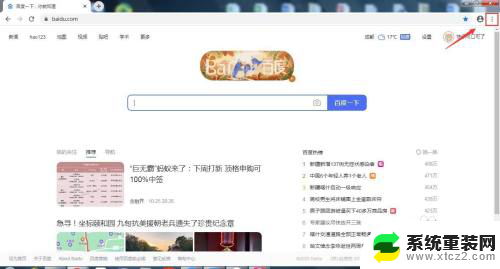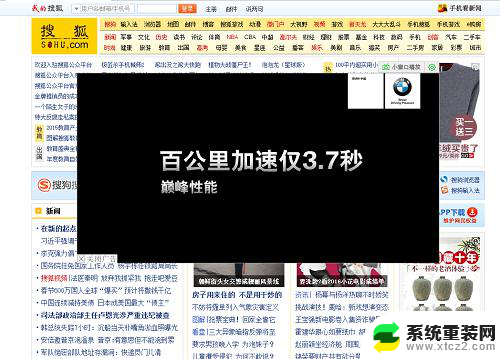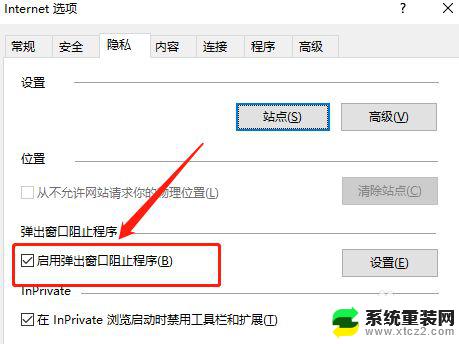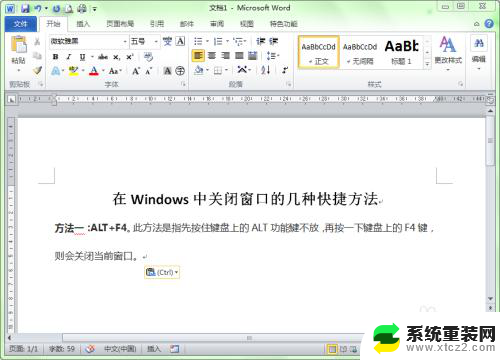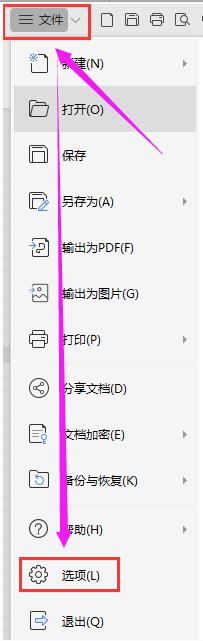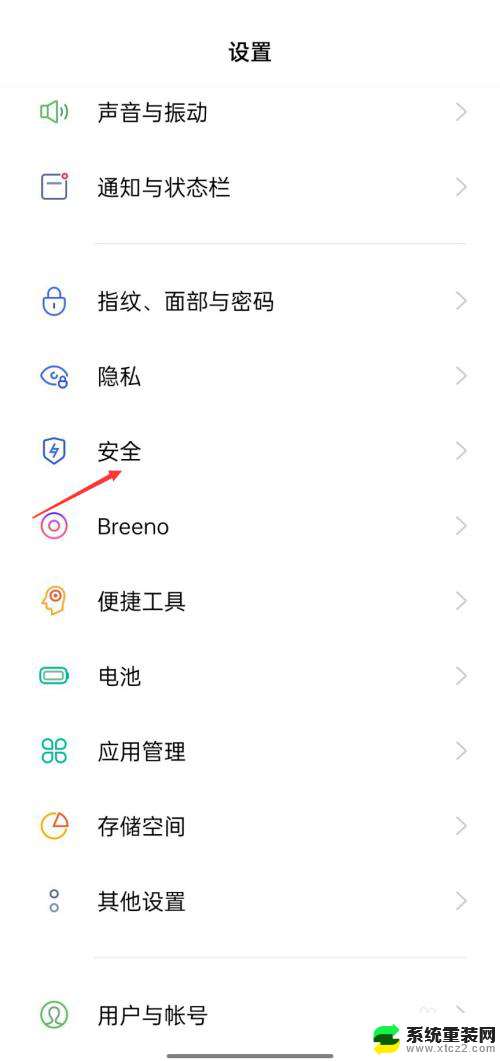怎样拦截广告弹窗 如何关闭电脑弹窗广告
在当今信息爆炸的时代,网络广告已经成为我们上网时常遇到的一种干扰,电脑弹窗广告不仅烦扰着我们的视线,还占据了我们宝贵的时间。为了保护自己的网络环境,我们迫切需要找到一种方法来拦截和关闭这些令人厌烦的广告弹窗。我们应该如何应对这些电脑弹窗广告呢?本文将为您介绍一些有效的方法,帮助您有效拦截广告弹窗,并享受一个清爽的上网环境。
电脑禁止一切弹窗广告设置教程:
方法一、
右键点击桌面上的“此电脑”,点击选择“管理”。依次打开“系统工具”-“任务计划程序库”,然后查找“禁用”所有弹窗。
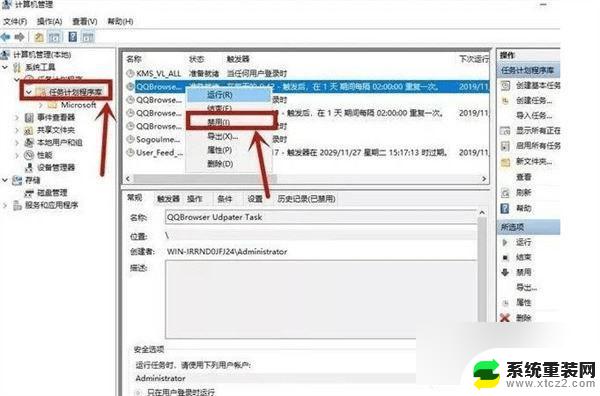
方法二、
1、打开搜索,在搜索框中输入“internet选项”,然后点击“隐私”-“设置”;
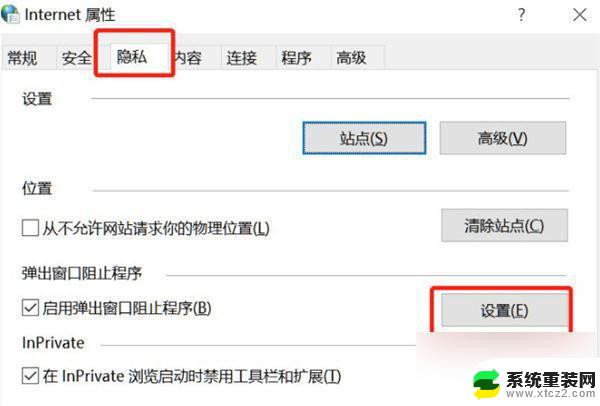
2、勾选“阻止弹出窗口时显示通知栏”,然后将阻止级别更改为“中”。
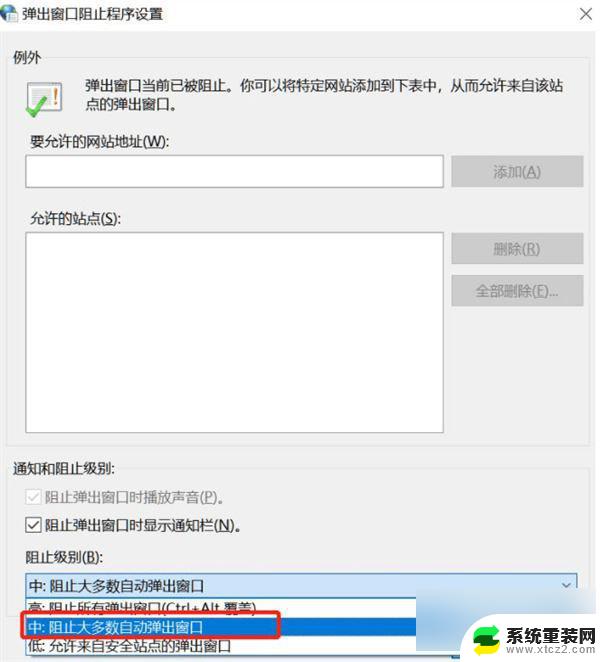
方法三、
1、在弹出广告后,按下 ctrl+Alt+delete 键打开任务管理器,找到进程中的广告,右键点击,选择“打开文件位置”;
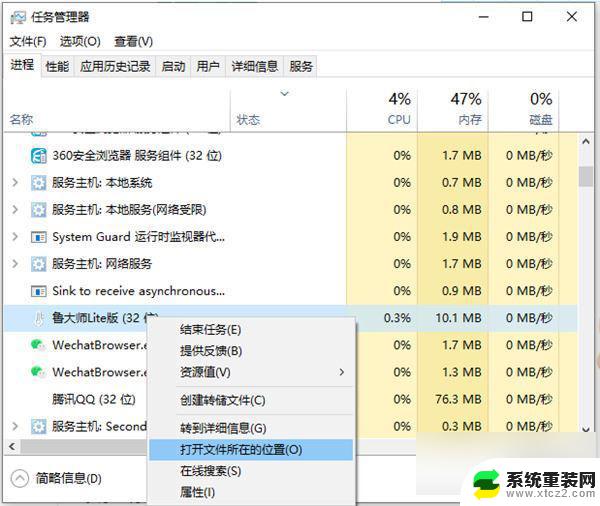
2、将广告名称格式更改为“.bak”并复制全名,启动新文本文档,粘贴副本的名称,它将成为伪广告。
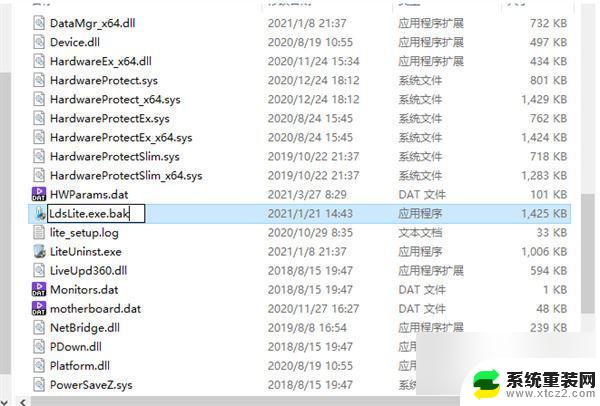
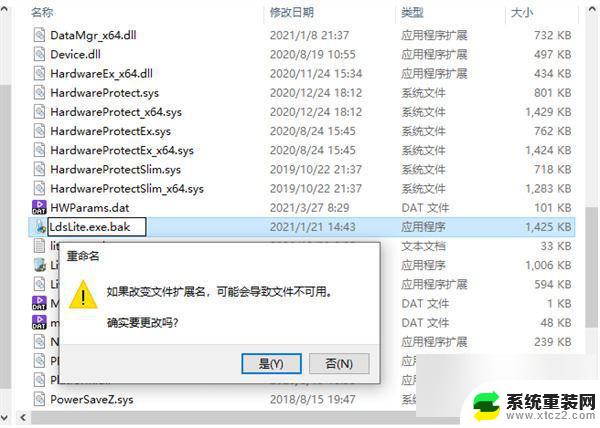
方法四、
1、如果电脑上装了杀毒软件,可以打开杀毒软件。打开“安全工具”,找到并点击“弹窗拦截”;
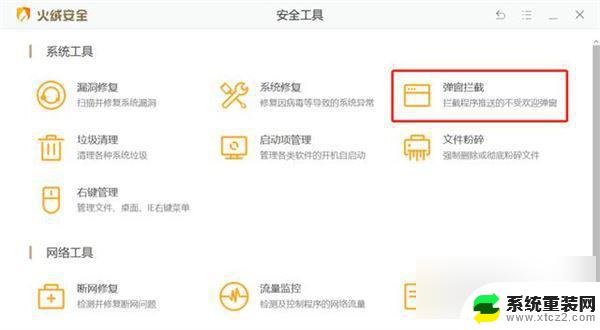
2、点击后方的“开关”,打开“拦截不受欢迎的弹窗”,下方可以设置要拦截的软件广告和软件的广告位置;
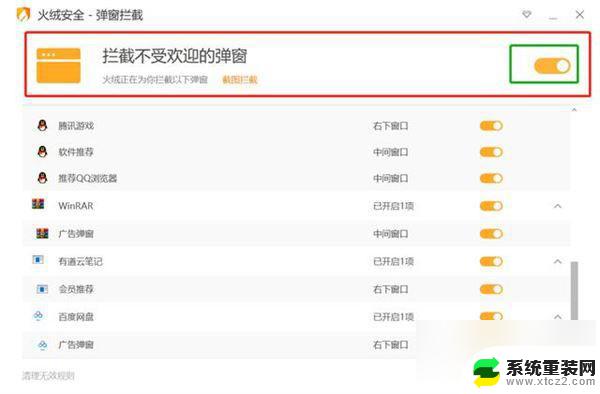
3、设置关闭后,关闭操作界面,弹窗广告拦截就设置成功了。
以上就是如何拦截广告弹窗的全部内容,如果你遇到这种情况,可以试试根据小编的方法解决,希望对大家有所帮助。